Bitget
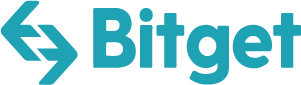
Conectando Bitget à Tealstreet
- Primeiro, certifique-se de estar logado em sua conta Bitget.
Considere apoiar a Tealstreet usando o link de referência link. Os traders receberão 10% de desconto nas taxas (taxas mais baixas ajudam a rentabilidade do trader!).
- Em seguida, faça login em sua conta Tealstreet.
É uma boa ideia manter abas tanto da Tealstreet quanto do Bitget abertas.
-
Depois de ter feito login com sucesso na Tealstreet, navegue até o cabeçalho intitulado ‘API Keys’
-
Clique no botão azul intitulado ‘New API Key’

- Escolha Bitget no menu suspenso.
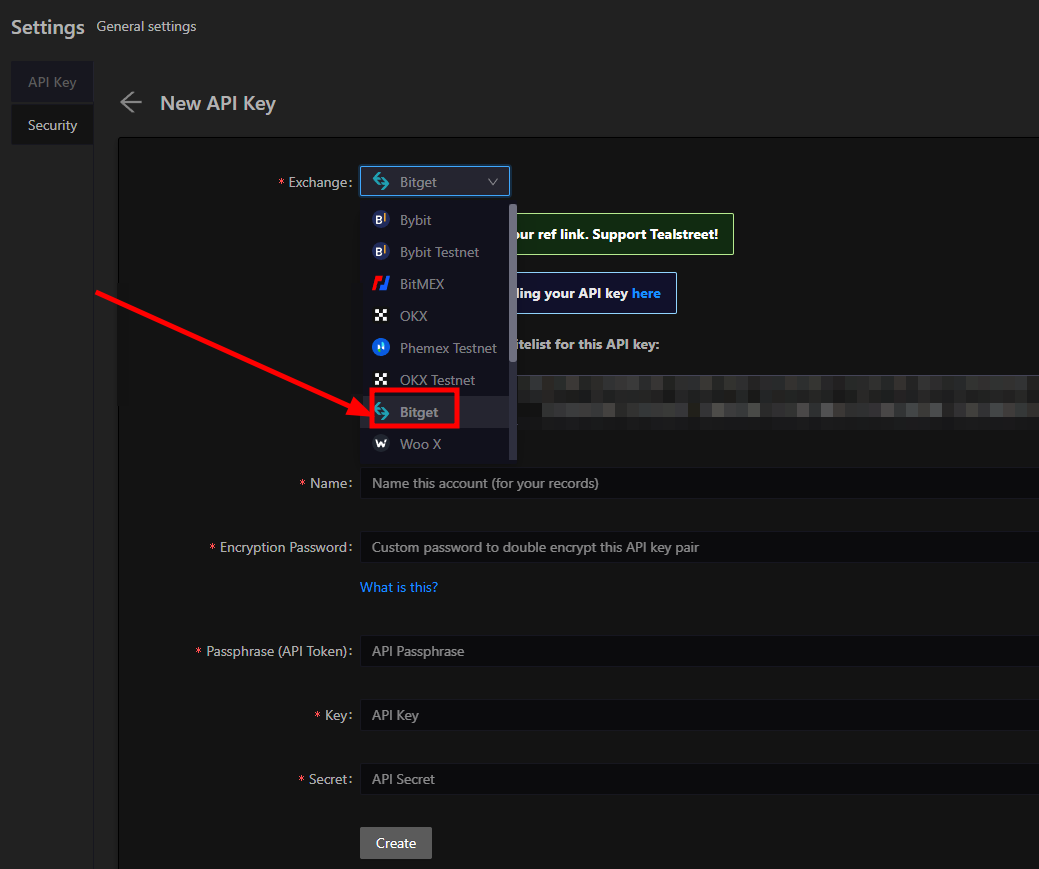
-
Agora você está pronto para gerar as chaves da API dentro da sua conta Bitget. Vá para a aba Bitget e:
- Clique no ícone do usuário.
- Selecione Gerenciamento de API no menu suspenso.
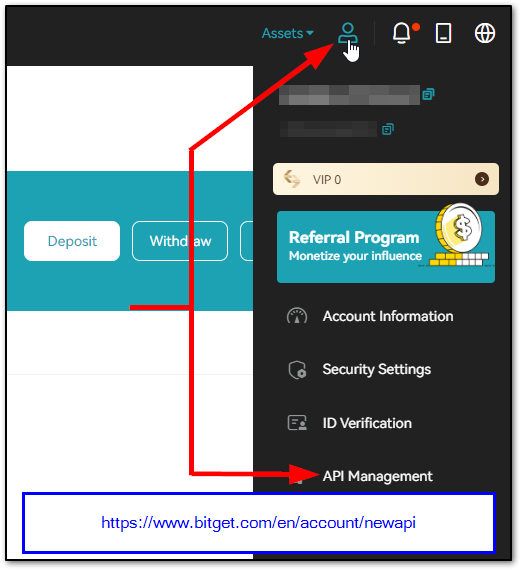
- Na página da chave API, clique no botão Criar Nova Chave para iniciar o processo de criação da chave.
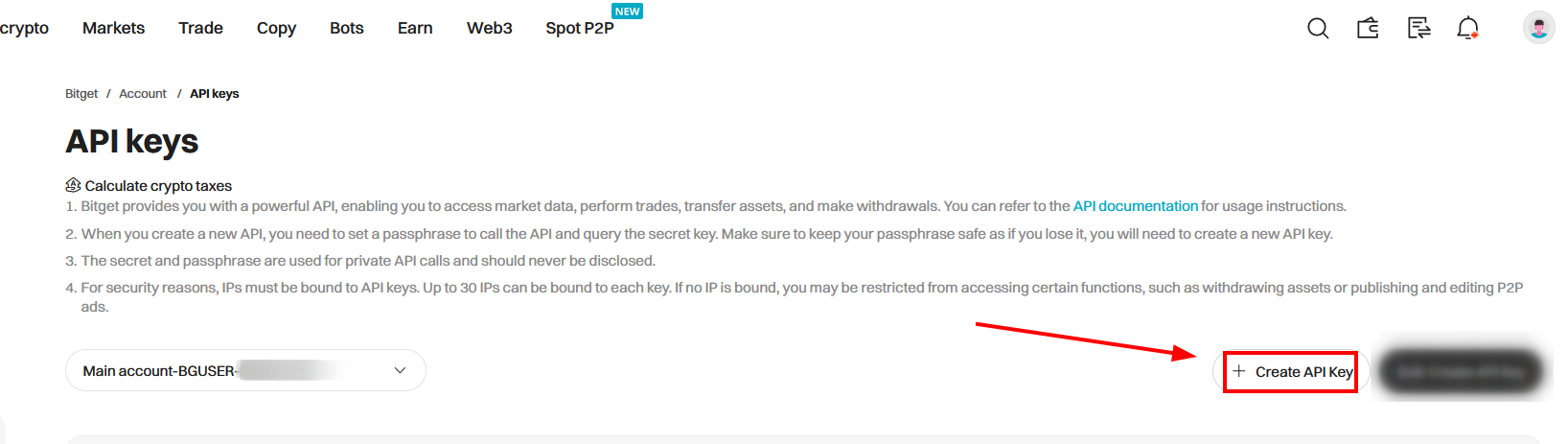
- Choose System Generated API Key
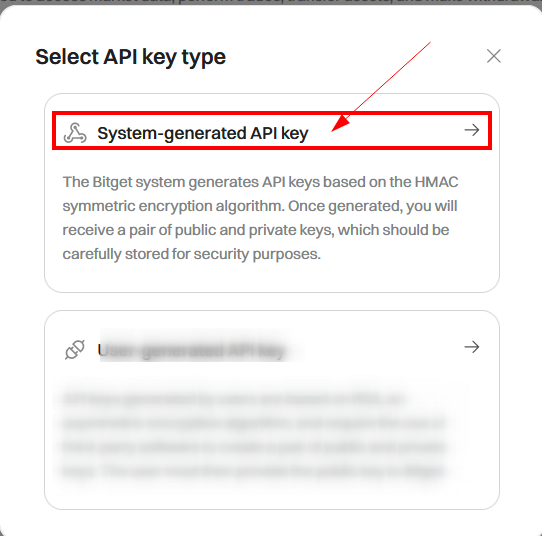
Você pode acessar esta página diretamente navegando até este link
Criar Nova API
- Agora você está pronto para escolher as configurações do seu par de chaves de API Bitget.
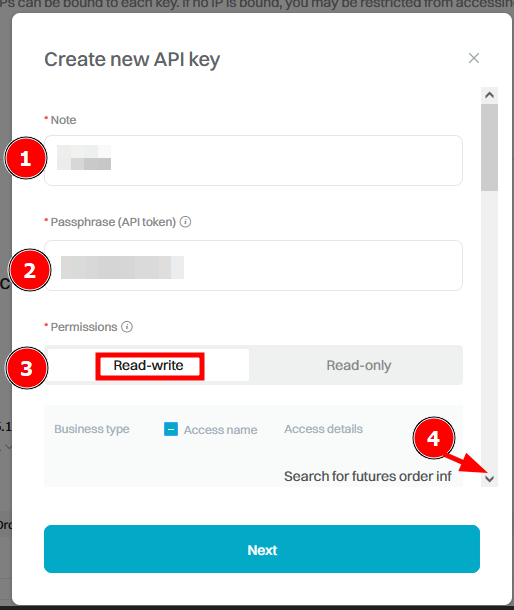
-
Escolha um apelido para o par de chaves da API no Bitget. Isso só será exibido na página de gerenciamento de API do Bitget. Não precisa corresponder ao apelido que você usa no terminal Tealstreet e pode ser o que você quiser.
-
Crie uma 'Frase de senha da API'. A frase de senha deve ter pelo menos 8 caracteres de comprimento. Use apenas letras ou números. Não use símbolos ou caracteres especiais.
- Armazene a 'Frase de senha da API' em algum lugar seguro! Você precisará inserir essa frase de senha no terminal de negociação Tealstreet.
-
Selecione a permissão 'Leitura e gravação'
-
Role para baixo
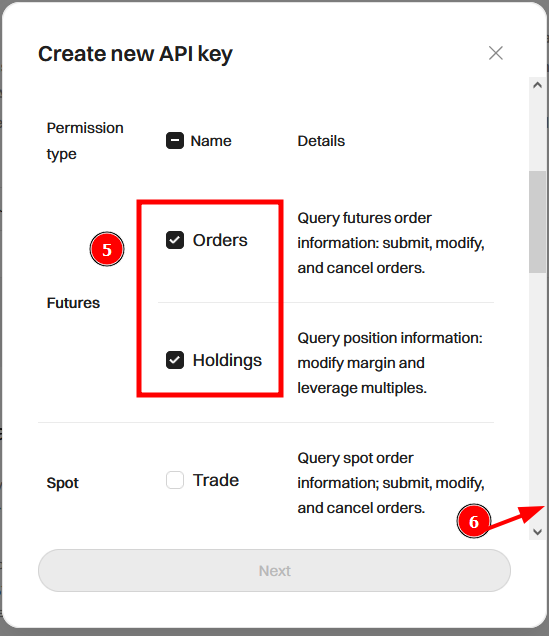
-
Escolha a permissão Pedidos e Posições na categoria futuros.
-
Role a página para baixo.
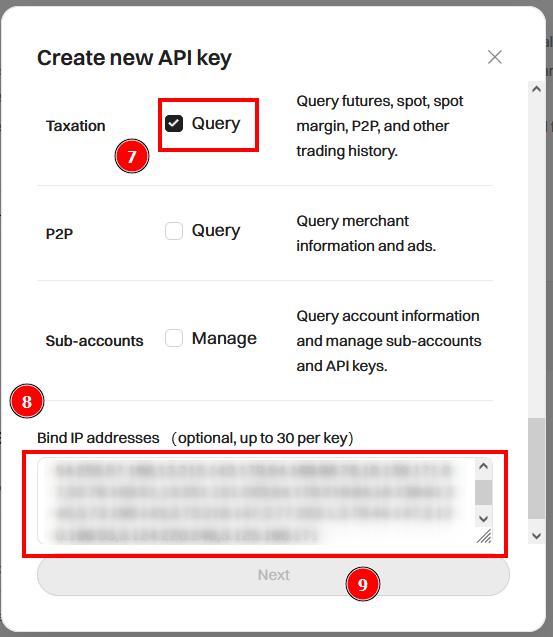
- Selecione a permissão 'Pesquisar' na categoria de Tributação.
Essa permissão é necessária para a funcionalidade de histórico de posição e registro, no entanto, se você não se importa com esses recursos, pode pular esta permissão.
- Copie e cole os endereços IP conforme listados dentro do terminal de negociação Tealstreet assim que você selecionar Bitget no menu suspenso.
- Clique no botão "Clipboard" a partir do terminal, como na imagem abaixo.

- Clique em 'Próximo' para finalizar o processo de criação da API.
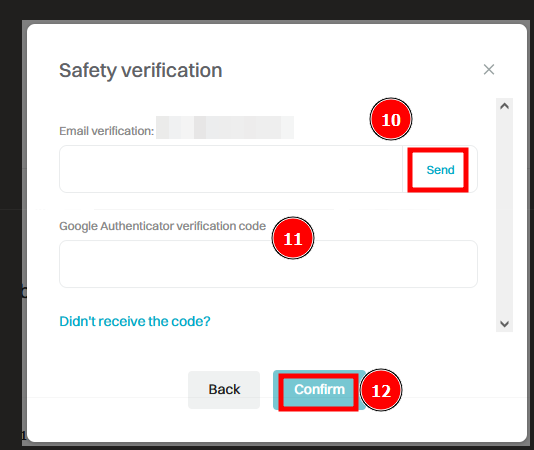
-
Clique no botão 'Enviar' para receber um código em sua conta de e-mail e, em seguida, coloque este código na caixa de verificação de e-mail.
-
Insira seu código de autenticação 2FA.
-
Clique em 'Confirmar' após preencher todos os campos necessários e o Bitget irá gerar sua chave API.
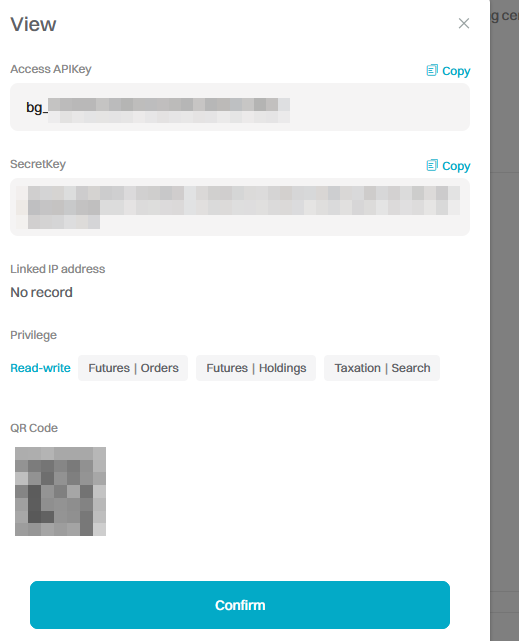
- Mantenha sua Chave de API e Chave Secreta seguras, pois as usaremos para concluir a vinculação da API à Tealstreet.
Nunca compartilhe suas chaves de API com ninguém.
Conectando-se à Tealstreet
Depois de criar a Chave de API no site da Bitget, você está pronto para preencher as informações na página de CHAVES DE API da Tealstreet.
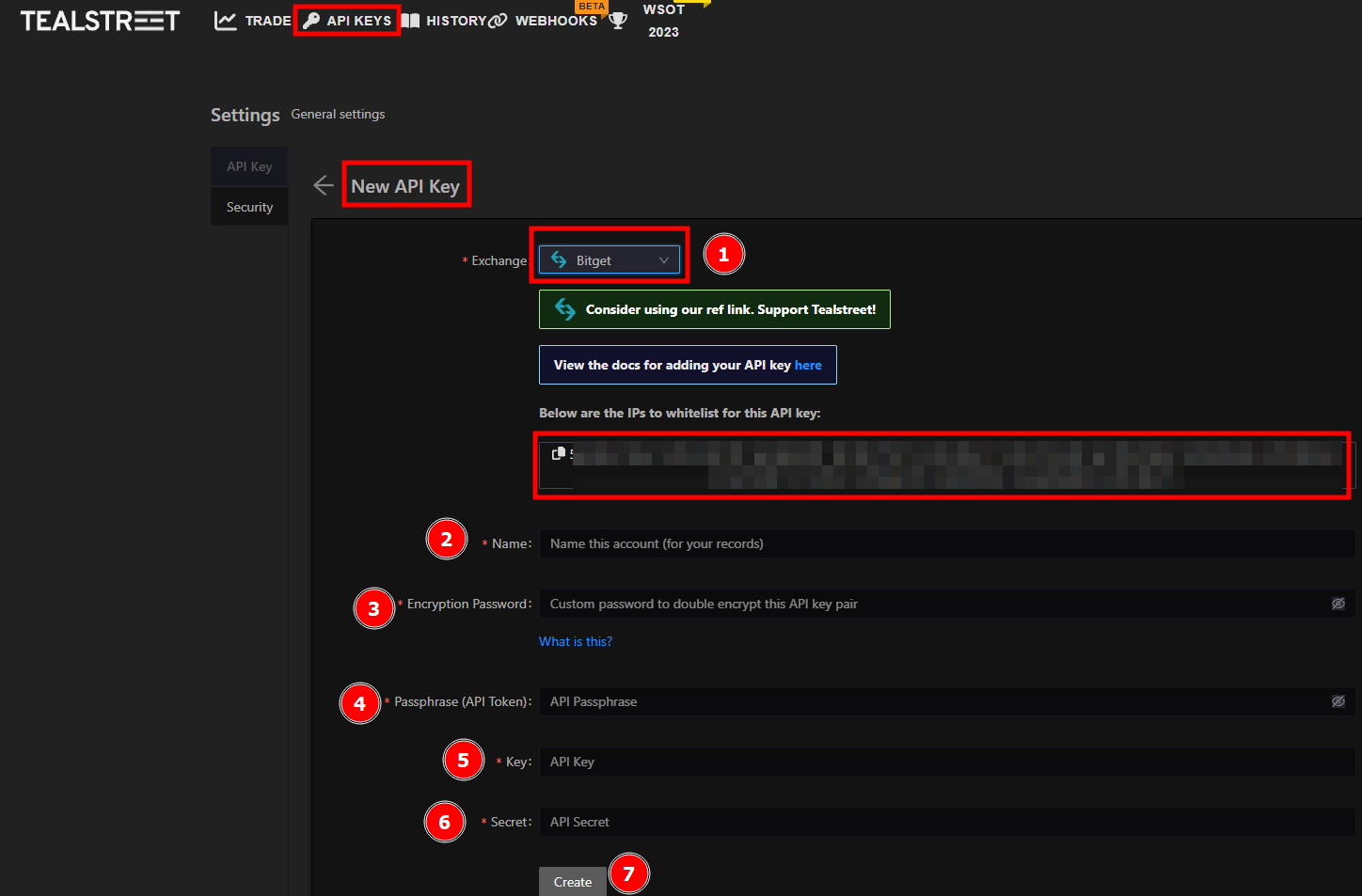
-
Certifique-se de ter selecionado a Bitget como exchange.
-
Escolha um apelido para a sua Chave de API da Conta Bitget. O apelido é visível apenas dentro da Tealstreet. Não é necessário que corresponda ao apelido que você escolheu no site da Bitget.
-
Escolha sua Senha de Criptografia. Lembre-se de salvá-la em algum lugar! Você precisará inserir esta senha quando navegar de volta para a página de negociação do terminal de negociação.
-
Cole sua Passphrase Bitget aqui.
-
Cole a Chave de API fornecida pela Bitget aqui.
-
Cole o Segredo de API fornecido pela Bitget aqui.
-
Clique em 'Criar'
Leia mais sobre o sistema de senha de criptografia da Tealstreet aqui.
Certifique-se de não confundir Chave de API e Segredo de API. Conectar sua conta de exchange Bitget à Tealstreet não funcionará se esses campos não forem preenchidos corretamente.
Se todos os detalhes estiverem corretos, você terá vinculado com sucesso sua conta Bitget à Tealstreet. Navegue até a página 'Negociação' da Tealstreet e selecione a conta Bitget no menu suspenso. Se estiver corretamente vinculado, você verá seu saldo/collateral aparecer na janela de Margem da Tealstreet. Boas negociações!!!
Configurações Específicas Bitget
Com Bitget no Tealstreet, você pode ajustar o comportamento das Paradas de várias maneiras.
- Você pode ajustar sua funcionalidade de Stoploss Bitget acessando as Opções de Comércio nos terminais.
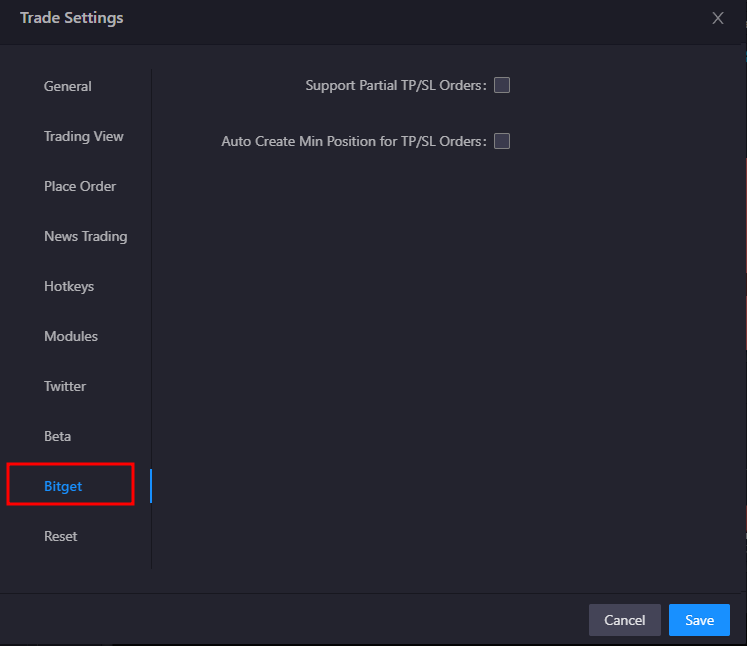
- Por padrão, Bitget executará paradas infinitas, o que significa que fechará completamente sua posição.
- Se você deseja ter paradas parciais, pode ativar a opção Suporte a Ordens Parciais TP/SL.
- Em uma atualização recente, Bitget alterou o comportamento de sua funcionalidade de stoploss e não permitirá que os usuários definam um stoploss sem uma posição ativa.
- Se você ativar Criação Automática de Posição Mínima para Ordens TP/SL, então Tealstreet abrirá uma posição de tamanho mínimo, o que permitirá que você defina stoplosses.
Solução de problemas do Bitget
Abaixo está uma lista de problemas comuns relatados para Bitget.
Mensagem de erro ao tentar vincular uma chave de API
Ao tentar criar uma chave API, às vezes recebo uma mensagem de erro em chinês. Por quê?
- A própria exchange está enviando esta mensagem que se traduz em: você está restrito de fazer pedidos devido a restrições regulatórias
- Isso pode ocorrer se a exchange detectar que você está negociando de uma região restrita. Isso não é um problema da Tealstreet, mas sim da exchange.
Quando tento colocar uma ordem de stop loss sem uma posição, ou tento colocar uma segunda ordem de stop loss após uma posição ter sido aberta, recebo um erro sobre tamanho de posição insuficiente. Por quê?
- Este é um problema conhecido com a exchange. A exchange não permite que você coloque uma ordem de stop loss sem uma posição, ou coloque uma segunda ordem de stop loss após uma posição ter sido aberta. Isso não é um problema da Tealstreet, mas sim uma escolha de design da exchange.
Erro ao tentar alterar a alavancagem
Ao tentar alterar a alavancagem, pode receber um erro sobre a necessidade de permissões de escrita pos futuras
- Por favor, verifique se está a executar a versão mais recente do terminal e se as permissões correctas foram activadas no processo de criação da API.
Por que não posso definir paradas para usar limites?
A partir deste momento, o Bitget não suporta atualmente stoplosses usando ordens de limite.